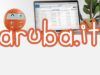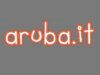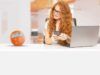Come fare nota di credito su Aruba
Dopo esserti accorto di aver emesso una fattura elettronica con un importo superiore a quello da fatturare, hai scoperto che è possibile risolvere il problema creando una nota di credito. Tuttavia, accedendo al servizio di Fatturazione Elettronica di Aruba, al quale ti sei affidato per fare e conservare le tue fatture, non sei riuscito a trovare l'opzione giusta per creare una nota di variazione: per questo motivo, ti stai chiedendo se posso darti una mano a tal riguardo. Ma certo che sì, ci mancherebbe altro.
Se mi dedichi pochi minuti del tuo tempo libero, sarò ben felice di darti una mano e spiegarti nel dettaglio come fare nota di credito su Aruba. Nei prossimi paragrafi di questa guida, infatti, troverai tutte le indicazioni necessarie per creare una nota di variazione relativa a una fattura già emessa, sia procedendo da computer che da smartphone e tablet.
Come dici? È proprio quello che volevi sapere? Allora non dilunghiamoci oltre e vediamo insieme come procedere. Mettiti comodo, ritagliati cinque minuti di tempo libero da dedicare alla lettura dei prossimi paragrafi e segui attentamente le indicazioni che sto per darti. Così facendo, ti assicuro che riuscirai a creare una nuota di credito su Aruba senza riscontrare alcun tipo di problema. Buona lettura!
Indice
Come fare nota di credito su Aruba da computer
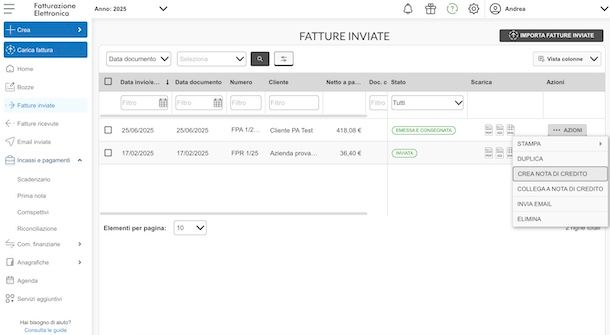
Per fare nota di credito su Aruba procedendo da computer, collegati al sito ufficiale del servizio, inserisci i dati associati al tuo account nei campi Username e Password e clicca sul pulsante Accedi, per effettuare il login.
Fatto ciò, seleziona la voce Fatture inviate nella barra laterale a sinistra e, nella nuova schermata visualizzata, individua la fattura da stornare tenendo presente che è possibile creare una nota di credito solo per fatture che risultano già emesse che riportano la dicitura Accettata, Emessa e non consegnata o Emessa e consegnata.
Clicca, quindi, sulla voce Azioni relativa alla fattura di tuo interesse e seleziona l'opzione Crea nota di credito dal menu apertosi. Così facendo, visualizzerai a schermo l'anteprima della fattura emessa e, premendo sul pulsante Modifica, potrai accedere alla schermata di creazione della nota di credito nella quale troverai automaticamente compilati tutti i dati relativi alla fattura a cui stai facendo riferimento.
A questo punto, se hai la necessità di effettuare uno storno completo della fattura, non devi far altro che lasciare invariato tutto ciò che è indicato nella sezione Prodotti e servizi e cliccare su pulsante Invia per due volte consecutive, per emettere e inviare la nota di credito con lo stesso importo della fattura originale. Se lo desideri, selezionando l'opzione Invia email, puoi inviare al cliente una copia del documento tramite email.
Se, invece, hai la necessità di effettuare uno storno parziale, cioè emettere una nota di credito di importo inferiore rispetto a quello della fattura originale, puoi modificare il prezzo di uno o più prodotti agendo sull'importo indicato nel campo Prezzo. In alternativa, puoi anche eliminare i prodotti da non stornare, premendo sulla relativa icona dei tre puntini e selezionando le opzioni Elimina riga e Sì.
Dopo aver apportato le opportune modifiche, clicca sul pulsante Invia e, nel box Storno parziale comparso a schermo, premi sulle voci Prosegui e Invia. Anche in questo caso, puoi inviare al cliente una copia del documento tramite email cliccando sull'opzione Invia email.
Per completezza d'informazione, ti segnalo che puoi anche creare direttamente una nota di credito cliccando sul pulsante Crea, in alto a sinistra, e selezionando l'opzione Fattura elettronica dal menu apertosi.
In questo caso, però, dovrai non solo selezionare l'opzione Nota di credito — TD04 nel menu a tendina Tipo di documento ma dovrai andare a inserire manualmente tutti i dati della fattura cliccando sulle opzioni Ricerca cliente, per cercare e selezionare il cliente di riferimento, e Aggiungi prodotto o servizio, per selezionare i prodotti/servizi da stornare.
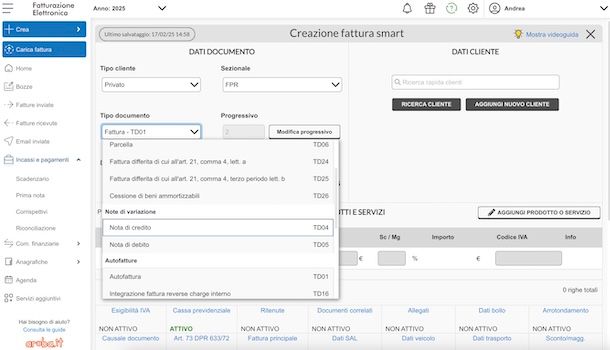
Fatto ciò, clicca sul pulsante Invia e ti verrà mostrata la schermata Collega nota di credito a fattura, dalla quale puoi collegare la nota di credito a una fattura precedentemente emessa allo stesso cliente: per farlo, individua la fattura di tuo interesse, premi sulla relativa voce Seleziona e clicca sui pulsanti Sì e Invia, per inviare la nota di credito.
Puoi anche selezionare l'opzione Prosegui senza collegare la fattura: in tal caso, puoi collegare una fattura alla nota di credito in un secondo momento, accedendo alla sezione Fatture inviate, selezionando l'opzione Azioni relativa alla fattura di tuo interesse, selezionando la voce Collega a nota di credito dal menu apertosi e cliccando sui pulsanti Collega e Sì.
Puoi anche effettuare la procedura inversa, cioè collegare una nota di credito a una fattura. In tal caso, premi sulla voce Azioni relativa alla nota di credito e scegli l'opzione Collega a fattura dal menu apertosi.
In ogni caso, accedendo alla sezione Fatture inviate, puoi visualizzare tutte le fatture emesse comprese le note di credito. Per vedere esclusivamente quest'ultime, premi sulla voce Tipo di documento, seleziona l'opzione Deseleziona tutto e apponi il segno di spunta accanto alla voce Nota di credito.
Come fare nota di credito su Aruba da app
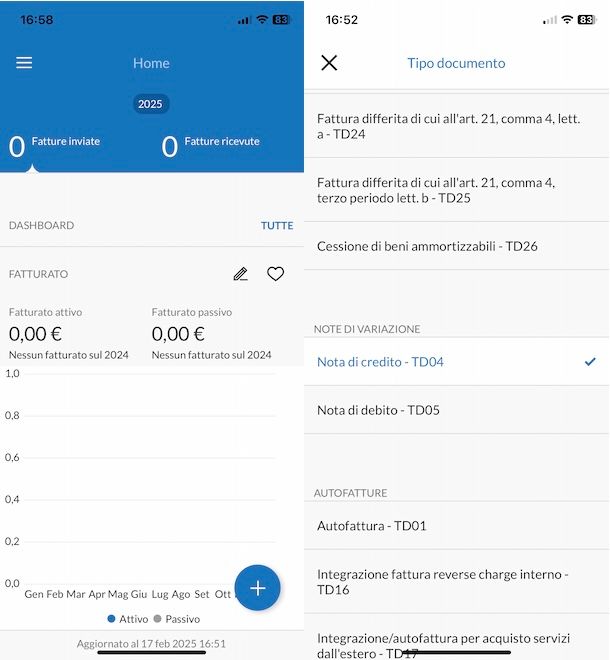
Se preferisci emettere una nota di credito da smartphone o tablet, puoi procedere direttamente dall'app Aruba Fatturazione Elettronica per dispositivi Android (disponibile anche su store alternativi, per i device senza servizi Google) e iPhone/iPad.
Dopo aver scaricato e avviato l'app in questione, inserisci i tuoi dati d'accesso nei campi Username e Password e fai tap sul pulsante Accedi, per effettuare il login.
Adesso, premi sul pulsante ☰, in alto a sinistra, e seleziona l'opzione Fatture inviate dal menu apertosi, per accedere alla sezione relativa alle fatture inviate e creare una nota di credito partendo da una fattura già emessa.
Per creare una nota di credito da zero, invece, puoi premere sul pulsante +, in basso a destra, e selezionare la voce Nota di credito — TD04 nel menu tendina Tipo di documento.
In entrambi i casi, puoi seguire le indicazioni che ti ho fornito in precedenza per fare una nota di credito su Aruba da computer in quanto la procedura è pressoché identica.

Autore
Salvatore Aranzulla
Salvatore Aranzulla è il blogger e divulgatore informatico più letto in Italia. Noto per aver scoperto delle vulnerabilità nei siti di Google e Microsoft. Collabora con riviste di informatica e cura la rubrica tecnologica del quotidiano Il Messaggero. È il fondatore di Aranzulla.it, uno dei trenta siti più visitati d'Italia, nel quale risponde con semplicità a migliaia di dubbi di tipo informatico. Ha pubblicato per Mondadori e Mondadori Informatica.